- DirectX radās neatkopjama kļūda ir biežs kļūdas ziņojums ar Call of Duty spēlēm.
- Kā gaidīts, kļūda attiecas uz DirectX kļūmi.
- Viens no šīs problēmas risinājumiem ir pārliecināties, vai ierīce atbilst spēles prasībām.
- Grafikas draiveru atjaunināšana operētājsistēmā Windows 10 ir vienlīdz svarīga.

- Lejupielādējiet Restoro datoru labošanas rīku kas nāk ar patentēto tehnoloģiju (patents pieejams šeit).
- Klikšķis Sāciet skenēšanu lai atrastu Windows problēmas, kas varētu izraisīt problēmas ar datoru.
- Klikšķis Labot visu lai novērstu problēmas, kas ietekmē datora drošību un veiktspēju
- Restoro ir lejupielādējis 0 lasītāji šomēnes.
Daži Call of Duty fanātiķi sastapušies ar DirectX neatgūstama kļūda, palaižot savas spēles sistēmā Windows.
Kad tas notiek, spēle netiek sākta un tiek parādīts kļūdas ziņojums.
Kļūda biežāk rodas COD nosaukumos, taču tā var rasties arī, startējot citus Windows spēles.
DirectX ir API (Application Programming Interfaces) sērija, kas ir būtiska multivides programmatūrai. Jaunākās DirectX versijas nodrošina labāku grafisko kvalitāti Windows spēlēm.
Ja jums ir spēle, kurā tiek atgriezta DirectX neatkopjama kļūda, šādi varat atrisināt problēmu, lai to palaistu un palaistu.
Ja mēģināt instalēt DirectX operētājsistēmā Windows 10 un process neizdodas, skatiet šo rokasgrāmatu atrisināt jautājumu par labu.
Kā es varu novērst neatgūstamu DirectX kļūdu sistēmā Windows 10?
1. Pārinstalējiet grafikas kartes draiveri
- Pirmkārt, prez Win taustiņš + R lai atvērtu Run.
- Tips dxdiag lai atvērtu DirectX diagnostikas rīku.
- Pierakstiet grafikas karti un ražotāja informāciju, kas iekļauta displeja cilnē.
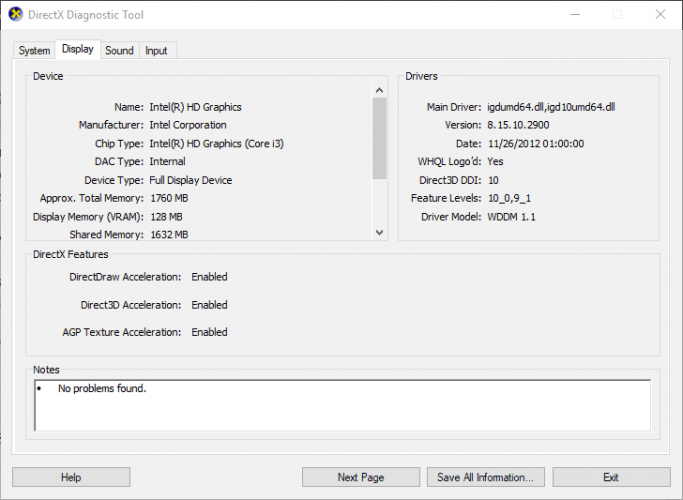
- Pierakstiet 32 vai 64 bitu OS.
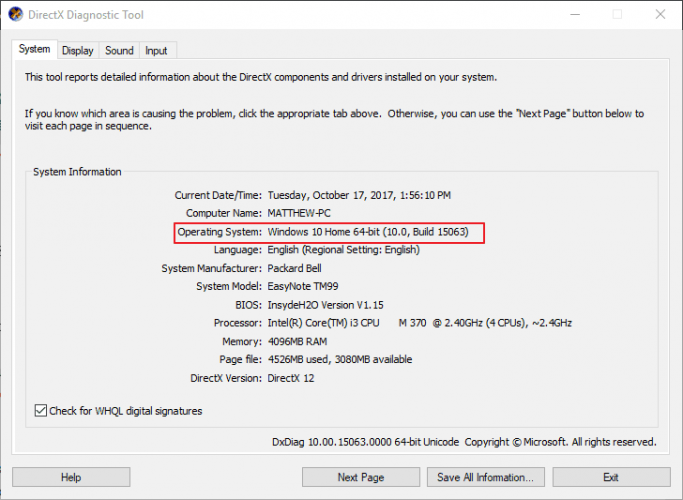
- Atveriet videokartes ražotāja vietni un noklikšķiniet uz draiveru vai lejupielādes centra hipersaites. Meklēšanas lodziņā ievadiet grafisko karti.
- Atlasiet, lai lejupielādētu visjaunāko videokartes draiveri, kas ir saderīgs ar jūsu Windows platformu.
- Pēc tam nospiediet Win taustiņu + X karsto taustiņu; un atlasiet Ierīču pārvaldnieks izvēlnē Win + X.
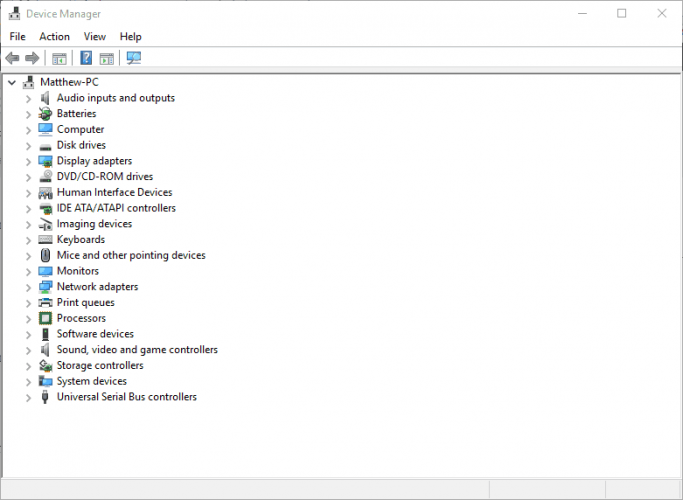
- Veiciet dubultklikšķi uz Displeja adapteri un ar peles labo pogu noklikšķiniet uz norādītās grafikas kartes, lai atvērtu tās konteksta izvēlni.
- Atlasiet Atinstalējiet ierīci konteksta izvēlnes opcija.
- Pārbaudiet Dzēsiet šīs ierīces draivera iestatījumus izvēles rūtiņu un pēc tam nospiediet Atinstalēt pogu.

- Pēc tam restartējiet Windows OS.
- Klikšķis Atcelt ja tiek atvērts uzvednes logs grafikas kartes draivera noteikšanai.
- Pēc tam instalējiet lejupielādēto grafikas kartes draiveri, File Explorer atlasot tā instalētāju. Iespējams, vispirms jums būs jāizvelk arī zip mape.
Automātiski atjauniniet draiverus

Draiveru manuāla lejupielāde ir process, kurā pastāv risks iegūt nepareizu draiveri, kas var izraisīt nopietnus sistēmas darbības traucējumus.
Drošāks un vienkāršāks veids, kā atjaunināt draiverus Windows datorā, ir izmantot tādu automātisku rīku kā DriverFix.
Šis rīks automātiski identificē katru jūsu datora ierīci un saskaņo to ar jaunākajām draiveru versijām no plašas tiešsaistes datu bāzes.
Pēc tam draiverus var atjaunināt partijās vai pa vienam, neprasot no lietotāja procesā pieņemt sarežģītus lēmumus.

DiverFix
Izmantojot šo spēcīgo rīku, svarīgu draiveru droša atjaunināšana ir tikai divu klikšķu attālumā.
2. Pārbaudiet spēles DirectX sistēmas prasības
- Vispirms atveriet spēles Steam lapu. Varat arī atvērt spēles lapu izdevēja vietnē.
- DirectX sistēmas prasība spēlei ir norādīta Steam lapas apakšdaļā. Izdevēja vietnē noklikšķiniet uz saites uz sistēmas prasību.
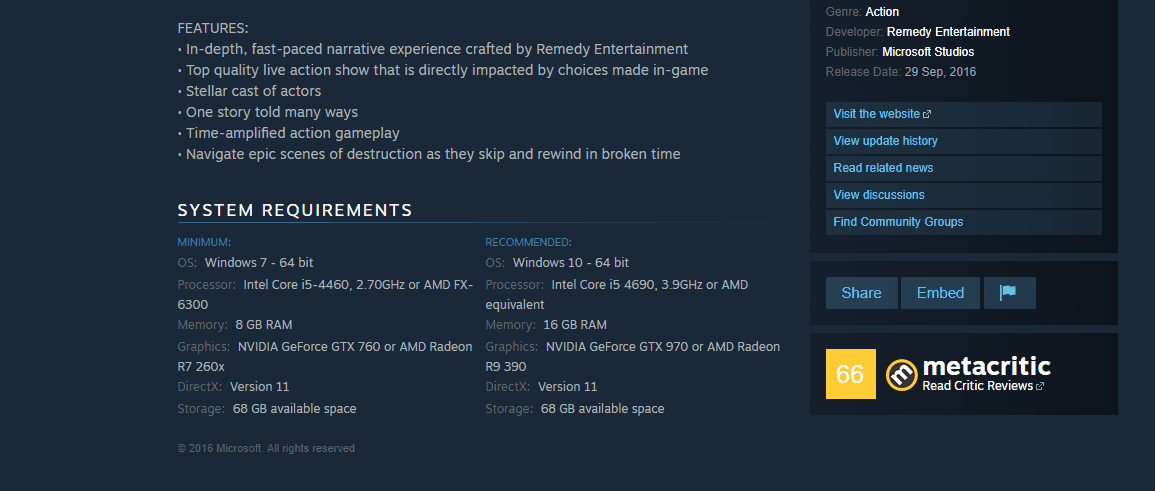
- Pēc tam nospiediet Win taustiņš + R lai atvērtu Run.
- Enter dxdiag tekstlodziņā un nospiediet labi. Tagad esat atvēris DirectX diagnostikas rīku, kurā cilnes Sistēma ir norādīta klēpjdatora vai darbvirsmas DX versija.
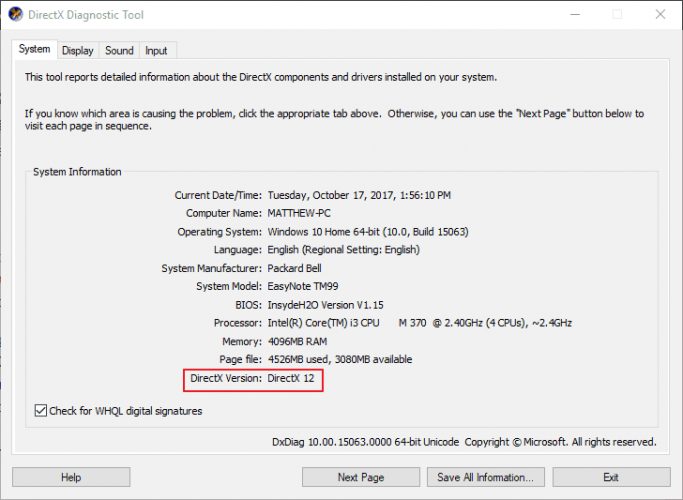
Palaidiet sistēmas skenēšanu, lai atklātu iespējamās kļūdas

Lejupielādējiet Restoro
Datora labošanas rīks

Klikšķis Sāciet skenēšanu lai atrastu Windows problēmas.

Klikšķis Labot visu lai novērstu problēmas ar patentēto tehnoloģiju.
Palaidiet datora skenēšanu ar Restoro Repair Tool, lai atrastu kļūdas, kas izraisa drošības problēmas un palēninājumus. Pēc skenēšanas pabeigšanas labošanas process bojātos failus aizstās ar svaigiem Windows failiem un komponentiem.
DirectX neatkopjamā kļūda, iespējams, radīsies, ja DirectX versija neatbilst minimālajām spēles DX sistēmas prasībām.
Iespējams, ka nevarēsit atjaunināt DirectX, taču daudz kas ir atkarīgs no tā, kāda Windows platforma jums ir. Piemēram, tikai Windows 10 šobrīd atbalsta DirectX 12.
Tomēr Microsoft ir DirectX galalietotāja izpildlaika tīmekļa instalēšanas programma ar kuru jūs varat atjaunināt novecojušas DX versijas.
Papildus tam, iespējams, būs jāatjaunina sava Windows OS, lai iegūtu jaunāko DirectX.
Varat arī pārliecināties, ka platformai ir jaunākā DirectX versija, atjauninot sistēmu Windows.
The Windows atjauninājumi parasti automātiski atjauninās DirectX, ja ir jaunāka versija, tāpēc pārliecinieties, ka jūsu Windows atjaunināšanas pakalpojums nav izslēgts.
Jūs varat manuāli pārbaudīt Windows atjauninājumus, ievadot vadību / nosaukumu Microsoft. WindowsUpdate Run teksta lodziņā noklikšķiniet uz labi un pēc tam atlasiet Meklēt atjauninājumus opcija.
3. Konfigurējiet displeja mērogošanu
- Varat pielāgot Windows 10 DPI (Dots Per Inch) iestatījumus, ar peles labo pogu noklikšķinot uz darbvirsmas un atlasot Displeja iestatījumi.
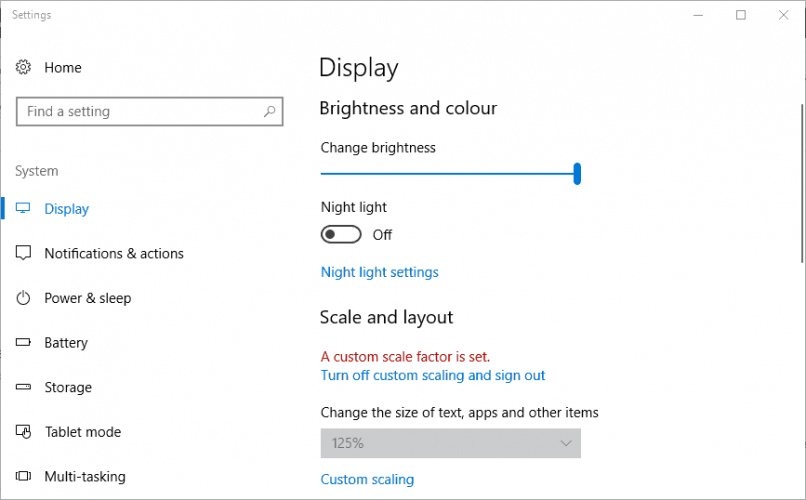
- Klikšķis Pielāgota mērogošana lai ievadītu pielāgotu DPI skalas vērtību.
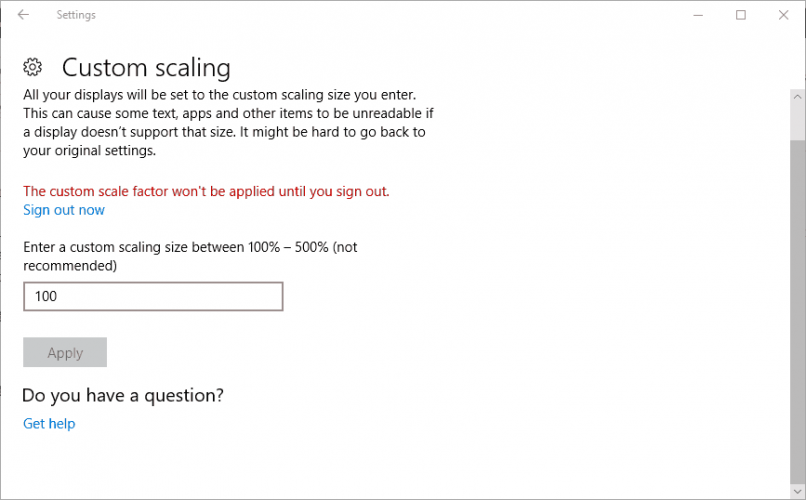
- Ievadiet 100 tekstlodziņā, ja tā nav jūsu pašreizējā DPI skalas vērtība, un noklikšķiniet uz Piesakies pogu.
- Pēc tam noklikšķiniet Izrakstīties lai piemērotu pielāgoto mēroga koeficientu.
- Operētājsistēmā Windows 8 velciet DPI mērogošanas joslas slīdni līdz pa kreisi.
4. Rediģēt reģistru

- Vispirms atveriet reģistra redaktoru, nospiežot taustiņu Win + R īsinājumtaustiņu un ievadot Regedit Runā.
- Nospiediet pogu Labi logā Palaist, lai atvērtu reģistra redaktoru.
- Pārejiet uz šo reģistra atrašanās vietu:
DatorsHKEY_CLASSES_ROOTPROTOCOLSFiltertext / xml - Noklikšķiniet uz Fails> Eksportēt, ievadiet faila nosaukumu un noklikšķiniet uz Saglabāt, lai dublētu izvēlēto reģistra filiāli.
- Ar peles labo pogu noklikšķiniet uz text / xml, atlasiet opciju Dzēst un nospiediet taustiņu Jā pogu, lai apstiprinātu.
- Pēc tam aizveriet reģistra redaktoru.
Vai nevarat piekļūt reģistra redaktoram? Nekrītiet panikā! Pārbaudiet šo rokasgrāmatu un ātri atrisiniet problēmu.
Šie ir daži iespējamie labojumi, kas varētu novērst DirectX neatkopamo kļūdu. Šis raksts nodrošina arī papildu risinājumus DirectX jautājumiem.
Ja jums ir kādi citi DX neatkopjamā kļūdas labojumi, lūdzu, kopīgojiet tos tālāk.
 Vai jums joprojām ir problēmas?Labojiet tos ar šo rīku:
Vai jums joprojām ir problēmas?Labojiet tos ar šo rīku:
- Lejupielādējiet šo datora labošanas rīku novērtēts kā lielisks vietnē TrustPilot.com (lejupielāde sākas šajā lapā).
- Klikšķis Sāciet skenēšanu lai atrastu Windows problēmas, kas varētu izraisīt problēmas ar datoru.
- Klikšķis Labot visu lai novērstu problēmas ar patentēto tehnoloģiju (Ekskluzīva atlaide mūsu lasītājiem).
Restoro ir lejupielādējis 0 lasītāji šomēnes.
bieži uzdotie jautājumi
Vispirms pārbaudiet spēles DirectX prasības. Ja jūsu DirectX versija nav saderīga, jums būs jāinstalē jaunākā versija. Ja tas nedarbojas, izmēģiniet mūsu lielisks ceļvedis šīs kļūdas novēršanai.
Tādas kļūdas kā 5761, 6065, 6068, 6071 var novērst, piešķirot spēlei administratīvās tiesības. Turklāt, ja spēle avarē vai sasalst, izlasiet mūsu pilnīga rokasgrāmata šīs problēmas novēršanai.
Dodieties uz oficiālo vietni un lejupielādējiet jaunāko versiju. Ja nevarat instalēt jaunāko DirectX, izpildiet mūsu norādījumus ekspertu rokasgrāmata šīs problēmas novēršanai.


